租打印机的驱动安装流程
租打印机的驱动安装流程
在现代办公环境中,租用打印机已成为许多企业的常见选择。租用打印机的便捷性不仅体现在费用方面,还能降低维护成本。当然,成功使用租赁的打印机,驱动程序的安装显得尤为重要。接下来,我们就详细介绍租打印机的驱动安装流程,以确保办公人员能够顺利完成打印任务。
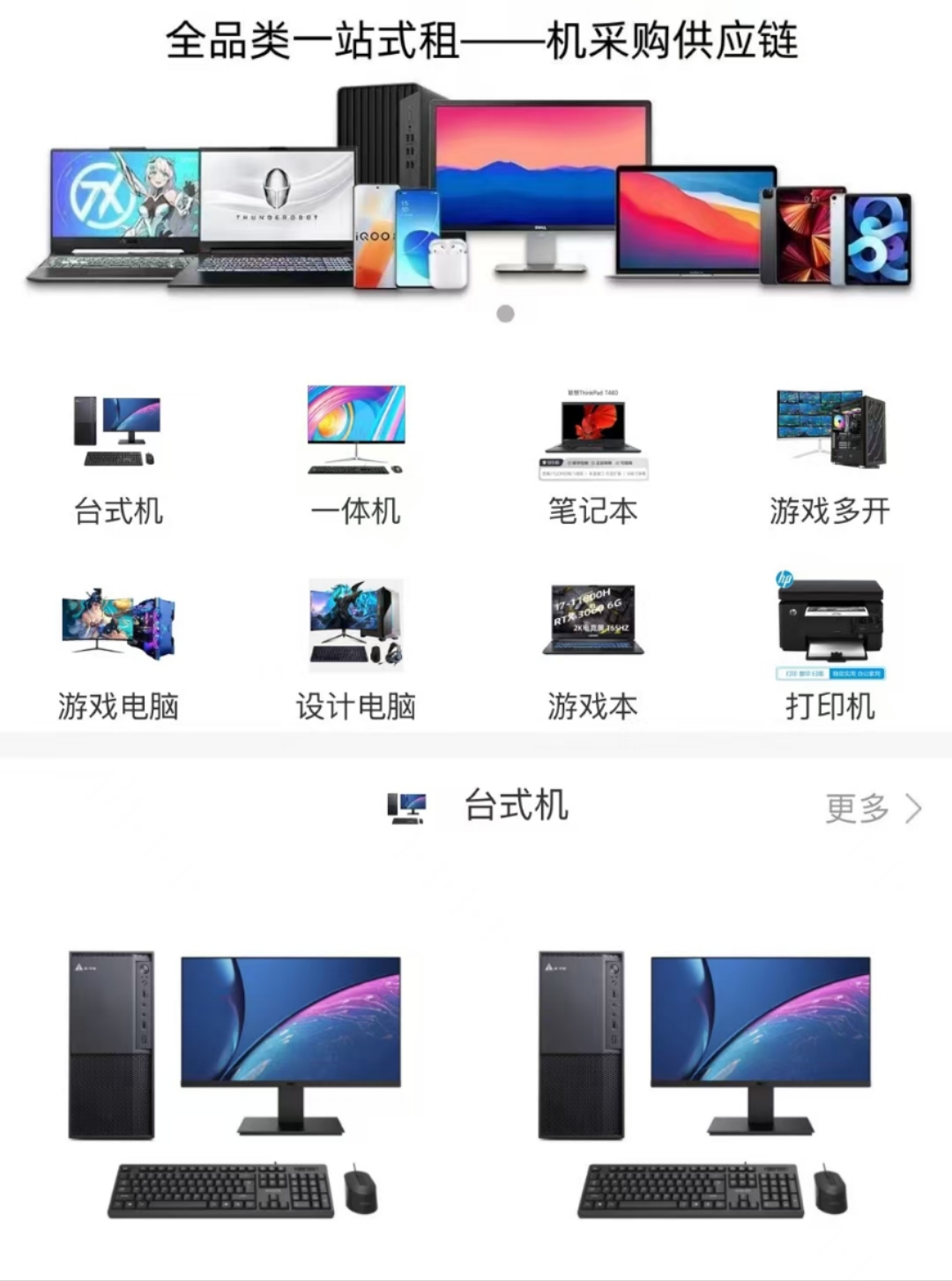
在租用打印机时,服务商通常会提供打印机的型号和相关驱动程序的信息。因此,安装前,我们要获取打印机的具体型号。不同型号的打印机可能需要不同的驱动程序,这一点非常重要。
获取到打印机型号后,下一步是访问打印机制造商的官方网站。在官网上,一般会有“支持”或“下载”选项,用户可以通过这些选项找到设备驱动。如果你不确定如何寻找,可以通过搜索功能,输入打印机的型号,直接找到对应的驱动下载页面。
下载驱动程序时,注意选择与你操作系统相匹配的版本。例如,如果你的电脑是Windows系统,就需要下载Windows版本的打印机驱动。如果是使用Mac OS,则要选择适合该系统的驱动程序。一旦确认驱动程序版本准确无误,点击下载按钮,等待下载完成。
下载完成后,找到下载的驱动安装文件,通常以.exe或.dmg格式存在。双击该文件启动安装程序。安装过程中,用户需要按照提示进行操作,这一步通常比较简单。系统会要求接受许可协议、选择安装位置等,按照提示完成设置即可。
在安装过程中,系统可能会要求用户连接打印机。此时,确保打印机与电脑之间的连接是否正确。如果是通过USB连接,则将USB线插入电脑和打印机的相应端口。如果是网络打印机,则需确保网络设置正常,打印机已经接入到同一局域网。
连接完成后,安装程序会自动检测打印机。如果一切顺利,系统会显示检测到的打印机型号。用户可以选择该打印机,并继续安装工作。当所有步骤完成后,系统会提示安装成功。
安装完成后,用户可以进行打印测试。建议打印一页测试页,以确认打印机功能正常。通过控制面板或设置菜单,找到“打印机和扫描仪”选项,检查新添加的打印机。如果显示正常,说明驱动安装成功,可以放心使用。
如果在安装过程中遇到问题,例如打印机无法识别或驱动安装失败,可以尝试以下几种解决方法。确保下载的驱动程序版本符合打印机型号和操作系统。如果问题仍然存在,可以尝试重新启动电脑,然后进行新一轮的安装。有时,简单的重启就能解决不少安装过程中的小错误。
还可前往打印机制造商的客服支持页面,寻求进一步的帮助或查找常见问题的解决方案。许多制造商都会提供详细的安装指南和故障排查的步骤。
租打印机的驱动安装流程虽然看似复杂,但只要按照上述步骤操作,通常可以顺利完成。掌握了这些基础知识,也能在日常办公中应对突发的打印需求,确保工作效率不受影响。
上一篇:免押金电脑租赁的信用评分影响因素
下一篇:企业电脑办公免押金租赁方案

